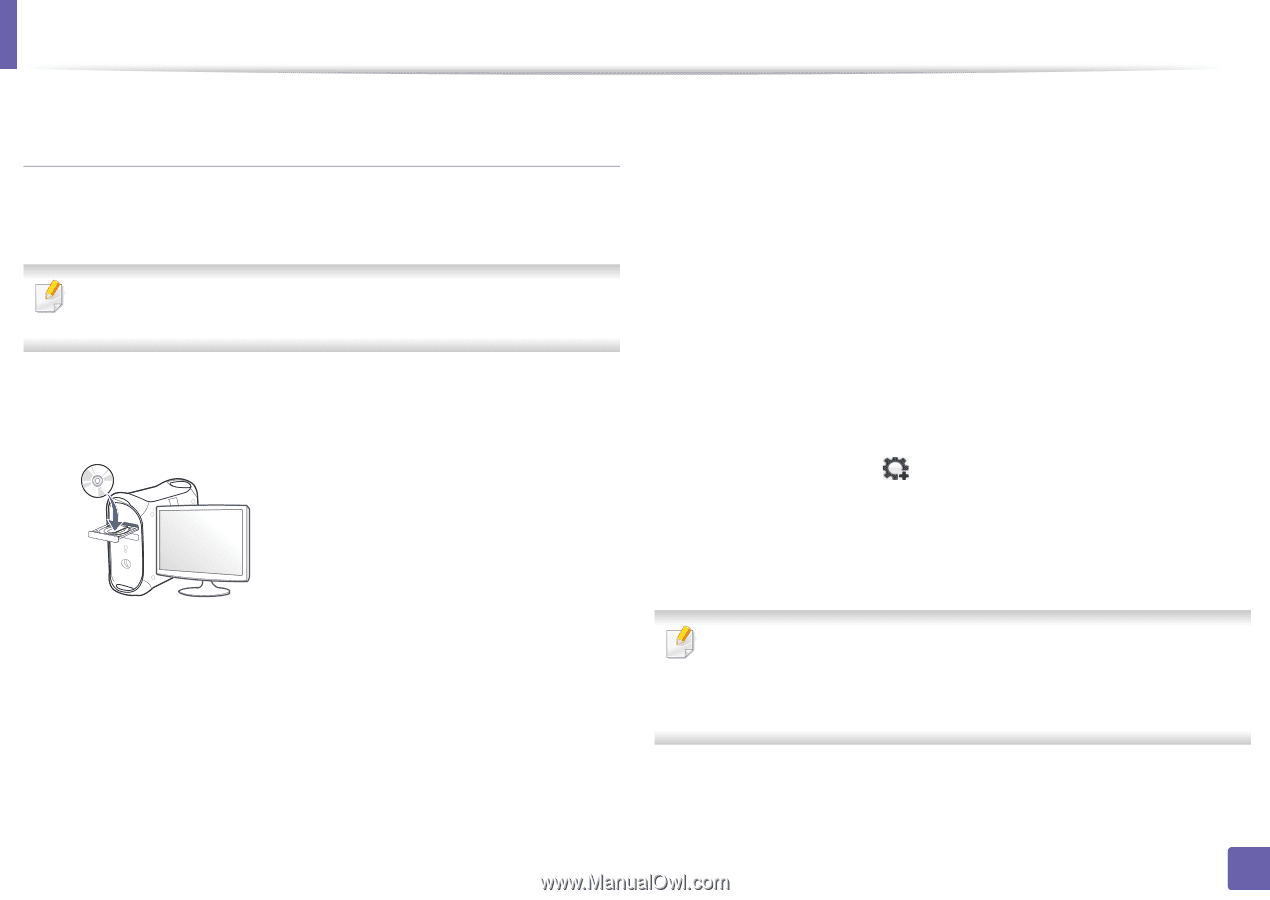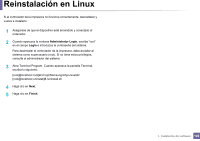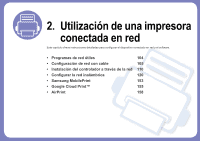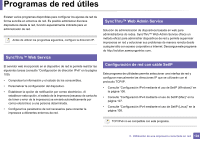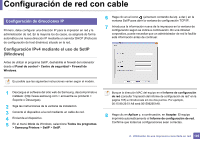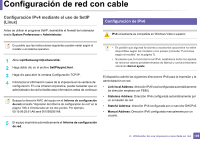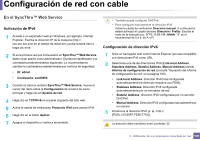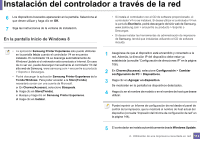Samsung SL-M2625D User Manual Ver.1.01 (Spanish) - Page 107
Configuración IPv4 mediante el uso de SetIP, Preferencias del Sistema
 |
View all Samsung SL-M2625D manuals
Add to My Manuals
Save this manual to your list of manuals |
Page 107 highlights
Configuración de red con cable Configuración IPv4 mediante el uso de SetIP (Mac) Antes de utilizar el programa SetIP, deshabilite el firewall del ordenador desde Preferencias del Sistema > Seguridad > Firewall. Es posible que las instrucciones siguientes puedan variar según el modelo. 1 Conecte el dispositivo a la red mediante un cable de red. 2 Inserte el CD de software suministrado en la unidad de CD-ROM. 6 Lea el Acuerdo de licencia y haga clic en Continuar. 7 Haga clic en Aceptar para aceptar el Acuerdo de licencia. 8 Haga clic en Instalar. Se instalarán todos los componentes necesarios para las operaciones del dispositivo. Si hace clic en Personalizar, puede elegir componentes individuales para instalar. 9 Introduzca la contraseña y haga clic en OK. 10 Cuando aparezca el mensaje que advierte que se cerrarán todas las aplicaciones de su ordenador, haga clic en Continuar. 11 Seleccione Conexión de red en Tipo de conexión de la impresora y haga clic en el botón Ajuste de la dirección de IP. 12 Haga clic en el icono (el tercero contando de izq. a der.) en la ventana SetIP para abrir la ventana de configuración TCP/IP. 13 Introduzca la información nueva de la impresora en la ventana de configuración. En una intranet corporativa, puede necesitar que un administrador de red le facilite esta información antes de continuar. 3 Haga doble clic en el icono de CD-ROM que aparece en el escritorio de Mac. • En Mac OS X 10.8, haga doble clic en el CD-ROM que aparece en el Finder. 4 Haga doble clic en la carpeta MAC_Installer > icono Installer OS X. 5 Haga clic en Continuar. Busque la dirección MAC del equipo en el Informe de configuración de red (consulte "Impresión del informe de configuración de red" en la página 105) e introdúzcala sin los dos puntos. Por ejemplo, 00:15:99:29:51:A8 será 0015992951A8. 14 Haga clic en Aplicar y, a continuación, en OK. El equipo imprimirá automáticamente el Informe de configuración de red. Confirme que todas las configuraciones sean correctas. 2. Utilización de una impresora conectada en red 107